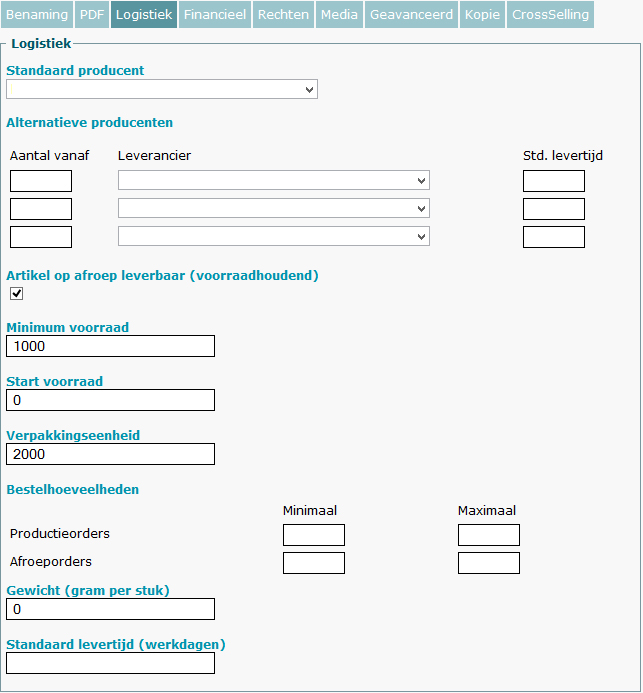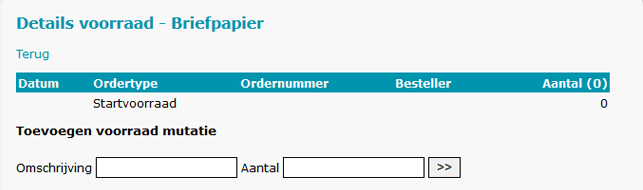Xpression Manager/Voorraad-beheer: verschil tussen versies
Naar navigatie springen
Naar zoeken springen
(Nieuwe pagina aangemaakt met 'Voorraad beheer binnen Xpression manager is eenvoudig te realiseren.<br/> We gaan deze dan ook stapsgewijs doornemen in deze test-case. ==Handelingen op Menu & Art...') |
Geen bewerkingssamenvatting |
||
| (4 tussenliggende versies door dezelfde gebruiker niet weergegeven) | |||
| Regel 5: | Regel 5: | ||
{| cellspacing=10 cellpadding=0 style="width:100%" | {| cellspacing=10 cellpadding=0 style="width:100%" | ||
| | | rowspan="2" valign="top" style="color:#000;background-color:#f5fffa;border:1px solid #a3bfb1;padding:10px;margin:6px;" width="700px" | <div style="background-color:#cedff2; font-size:120%; border:1px solid #a3b0bf; color:#000;padding:0.2em 0.4em;">''' Wijzig menu item'''</div> | ||
Plaats een vinkje het vakje "Voorraadhoudend artikel"<br/> | Plaats een vinkje het vakje "Voorraadhoudend artikel"<br/> | ||
|[[Bestand:Menu-item-voorraadhoudend.jpg]] | |[[Bestand:Menu-item-voorraadhoudend.jpg]] | ||
| Regel 11: | Regel 11: | ||
{| cellspacing=10 cellpadding=0 style="width:100%" | {| cellspacing=10 cellpadding=0 style="width:100%" | ||
| | | rowspan="2" valign="top" style="color:#000;background-color:#f5fffa;border:1px solid #a3bfb1;padding:10px;margin:6px;" width="700px" | <div style="background-color:#cedff2; font-size:120%; border:1px solid #a3b0bf; color:#000;padding:0.2em 0.4em;">''' Wijzig artikel'''</div> | ||
Onder het tabblad "Logistiek" staan een aantal opties die van belang zijn<br/> | |||
Ten eerste het vinkje in het vakje "Voorraadhoudend artikel"<br/> | |||
En daaronder staan de opties: | |||
'''Minimum voorraad''': als de voorraad onder het minimum komt wordt er een mail verzonden<br/> | |||
'''Start voorraad''': actuele voorraad bij het aanmaken van het artikel<br/> | |||
'''verpakkingseenheid''': de verpakkingseenheid (bijv. bij 2.000 st. 2000 invullen).<br/> | |||
Bij bestelhoeveelheden is in te geven hoeveel minimaal en maximaal besteld kunnen worden per keer.<br/> | |||
Zowel in te stellen voor de productieorders als ook afroeporders. | |||
|[[Bestand:Artikel-item-voorraadhoudend.jpg]] | |[[Bestand:Artikel-item-voorraadhoudend.jpg]] | ||
|} | |} | ||
==Instellingen van de klant== | |||
Op klantniveau zijn er ook nog een aantal instellingen mogelijk.<br/> | |||
De uitgebreide lijst met betekenis kunt u [[http://wiki.xpressionmanager.nl/index.php/Klantinstellingen#Wijzig_klant.2C_instellingen| hier]] terug vinden | |||
==Voorraad overzicht == | |||
{| cellspacing=10 cellpadding=0 style="width:100%" | |||
| rowspan="2" valign="top" style="color:#000;background-color:#f5fffa;border:1px solid #a3bfb1;padding:10px;margin:6px;" width="700px" | <div style="background-color:#cedff2; font-size:120%; border:1px solid #a3b0bf; color:#000;padding:0.2em 0.4em;">'''Voorraad Afroep en Productie als hoofdgebruiker'''</div> | |||
Met het menu item "voorraad" aan de front-end is de voorraad in te zien.<br/> | |||
Tevens kan de hoofdgebruiker hier een afroep en/of productie order plaatsen.<br/> | |||
|[[Bestand:Voorraad_overzicht_front_end.jpg]] | |||
|} | |||
{| cellspacing=10 cellpadding=0 style="width:100%" | |||
| rowspan="2" valign="top" style="color:#000;background-color:#f5fffa;border:1px solid #a3bfb1;padding:10px;margin:6px;" width="700px" | <div style="background-color:#cedff2; font-size:120%; border:1px solid #a3b0bf; color:#000;padding:0.2em 0.4em;">'''Logistiek als Admin'''</div> | |||
Klik op het menu-item "Actuele voorraad" in het hoofdmenu van de admin omgeving.<br/> | |||
Kies de klant en klik op voorraad, daarna wordt het overzicht gegenereerd van de voorraad e.d.<br/> | |||
Deze kan geexporteerd worden naar een excel bestand of er kan een artikel aangeklikt worden.<br/> | |||
Na het aanklikken komt u op de mogelijkheid om een mutatie toe te voegen.<br/> | |||
Geef een omschrijving en een aantal (bijvoorbeeld -500 om deze eraf te halen of 500 om erbij te tellen). | |||
|[[Bestand:Voorraad_overzicht_admin.jpg]] | |||
|} | |||
[[categorie:voorbeelden]] | |||
Huidige versie van 25 mrt 2013 om 13:55
Voorraad beheer binnen Xpression manager is eenvoudig te realiseren.
We gaan deze dan ook stapsgewijs doornemen in deze test-case.
Handelingen op Menu & Artikelniveau
Wijzig menu item
Plaats een vinkje het vakje "Voorraadhoudend artikel" |
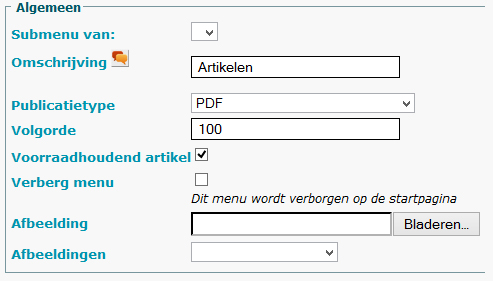
|
Instellingen van de klant
Op klantniveau zijn er ook nog een aantal instellingen mogelijk.
De uitgebreide lijst met betekenis kunt u [hier] terug vinden
Voorraad overzicht
Voorraad Afroep en Productie als hoofdgebruiker
Met het menu item "voorraad" aan de front-end is de voorraad in te zien. |
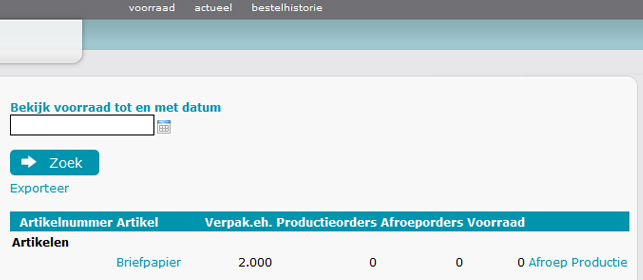
|